ड्रॉपबॉक्स का उपयोग कैसे करें और यह क्या है? ड्रॉपबॉक्स में पंजीकरण. ड्रॉपबॉक्स: स्थापना, पंजीकरण, कॉन्फ़िगरेशन और संचालन। क्लाउड डेटा स्टोरेज, ड्रॉपबॉक्स फ़ाइलों तक पहुंच अपने ड्रॉपबॉक्स खाते में फ़ाइलें कैसे जोड़ें
ड्रॉपबॉक्स एक क्लाउड डेटा स्टोरेज सेवा है। यह सर्वर पर एक स्थान है. समर्पित स्टोरेज का उपयोग करके, आप अन्य इंटरनेट उपयोगकर्ताओं के साथ डेटा का आदान-प्रदान कर सकते हैं। यह सुविधाजनक है क्योंकि आप उपयोगकर्ताओं को बड़ी मात्रा में जानकारी भेज सकते हैं। अपने लेख में हम आपको बताएंगे कि डेटा क्लाउड कैसे बनाएं और ड्रॉपबॉक्स के लिए पंजीकरण कैसे करें।
ड्रॉपबॉक्स के साथ, आप अपने सभी कंप्यूटर, फ़ोन या टैबलेट से अपना डेटा एक्सेस कर सकते हैं। आपकी सभी जानकारी सर्वर पर सुरक्षित और संग्रहीत है। ड्रॉपबॉक्स सिस्टम में लॉग इन करने के लिए, आधिकारिक ड्रॉपबॉक्स वेबसाइट के लिंक का अनुसरण करें। लॉग इन बटन पर क्लिक करें।  ड्रॉपबॉक्स पर पंजीकरण करते समय निर्दिष्ट उपयोगकर्ता नाम और पासवर्ड दर्ज करें।
ड्रॉपबॉक्स पर पंजीकरण करते समय निर्दिष्ट उपयोगकर्ता नाम और पासवर्ड दर्ज करें।
ड्रॉपबॉक्स सिस्टम में पंजीकरण करने के लिए, रजिस्टर बटन पर क्लिक करें। सिस्टम आपको एक पंजीकरण फॉर्म भरने के लिए कहता है। अपना पहला नाम, अंतिम नाम और ईमेल पता दर्ज करें। पंजीकरण पर क्लिक करें. इसके बाद, सिस्टम आपसे एक टैरिफ प्लान चुनने के लिए कहेगा।  एक बुनियादी ड्रॉपबॉक्स खाता मुफ़्त है। जब आप मूल योजना चुनते हैं, तो ड्रॉपबॉक्स आपको आपकी आवश्यकताओं के लिए 2 जीबी डेटा सर्वर स्थान देता है।
एक बुनियादी ड्रॉपबॉक्स खाता मुफ़्त है। जब आप मूल योजना चुनते हैं, तो ड्रॉपबॉक्स आपको आपकी आवश्यकताओं के लिए 2 जीबी डेटा सर्वर स्थान देता है।
पंजीकरण कार्ड भरने और टैरिफ योजना का चयन करने के बाद, आपको उस साइट पर पुनः निर्देशित किया जाएगा जहां ड्रॉपबॉक्स डाउनलोड शुरू हो जाएगा।  एप्लिकेशन इंस्टॉल किया जा रहा है. यदि आप सब कुछ सही ढंग से करते हैं, तो इंस्टॉलेशन पूरा होने के बाद आपको ड्रॉपबॉक्स लॉगिन पेज पर पुनः निर्देशित किया जाएगा।
एप्लिकेशन इंस्टॉल किया जा रहा है. यदि आप सब कुछ सही ढंग से करते हैं, तो इंस्टॉलेशन पूरा होने के बाद आपको ड्रॉपबॉक्स लॉगिन पेज पर पुनः निर्देशित किया जाएगा। 
पंजीकरण के दौरान निर्दिष्ट ईमेल पता, पासवर्ड दर्ज करें और लॉग इन पर क्लिक करें।  ड्रॉपबॉक्स फ़ोल्डर खोलें पर क्लिक करें। ट्रे में एक संदेश दिखाई देता है जो दर्शाता है कि आप ड्रॉपबॉक्स सिस्टम से जुड़े हुए हैं। टैब पर क्लिक करें और ओपन फोल्डर चुनें।
ड्रॉपबॉक्स फ़ोल्डर खोलें पर क्लिक करें। ट्रे में एक संदेश दिखाई देता है जो दर्शाता है कि आप ड्रॉपबॉक्स सिस्टम से जुड़े हुए हैं। टैब पर क्लिक करें और ओपन फोल्डर चुनें।  एक बार जब आप फ़ोल्डर खोल लेंगे, तो आपको ड्रॉपबॉक्स का उपयोग शुरू करने के तरीके के बारे में निर्देश और एक मार्गदर्शिका मिलेगी। ड्रॉपबॉक्स फ़ोल्डर में कुछ फ़ोटो या दस्तावेज़ों को खींचने का प्रयास करें। फिर ड्रॉपबॉक्स वेबसाइट खोलें
एक बार जब आप फ़ोल्डर खोल लेंगे, तो आपको ड्रॉपबॉक्स का उपयोग शुरू करने के तरीके के बारे में निर्देश और एक मार्गदर्शिका मिलेगी। ड्रॉपबॉक्स फ़ोल्डर में कुछ फ़ोटो या दस्तावेज़ों को खींचने का प्रयास करें। फिर ड्रॉपबॉक्स वेबसाइट खोलें
ड्रॉपबॉक्स दुनिया की पहली और अब तक की सबसे लोकप्रिय क्लाउड स्टोरेज सेवा है। यह एक ऐसी सेवा है जिसके माध्यम से प्रत्येक उपयोगकर्ता किसी भी डेटा को, चाहे वह मल्टीमीडिया, इलेक्ट्रॉनिक दस्तावेज़ या कुछ और हो, सुरक्षित स्थान पर संग्रहीत कर सकता है।
ड्रॉपबॉक्स के शस्त्रागार में सुरक्षा किसी भी तरह से एकमात्र तुरुप का पत्ता नहीं है। यह एक क्लाउड सेवा है, जिसका अर्थ है कि इसमें जोड़ा गया सारा डेटा क्लाउड में समाप्त हो जाता है और एक विशिष्ट खाते से बंधा रहता है। इस क्लाउड में जोड़ी गई फ़ाइलों को किसी भी डिवाइस से एक्सेस किया जा सकता है जिस पर ड्रॉपबॉक्स प्रोग्राम या एप्लिकेशन इंस्टॉल है, या बस ब्राउज़र के माध्यम से सेवा वेबसाइट में लॉग इन करके।
इस लेख में हम बात करेंगे कि ड्रॉपबॉक्स का उपयोग कैसे करें और यह क्लाउड सेवा सामान्य रूप से क्या कर सकती है।
इस उत्पाद को पीसी पर इंस्टॉल करना किसी भी अन्य प्रोग्राम से अधिक कठिन नहीं है। आधिकारिक वेबसाइट से इंस्टॉलेशन फ़ाइल डाउनलोड करने के बाद, बस इसे चलाएं। इसके बाद, निर्देशों का पालन करें; यदि आप चाहें, तो आप प्रोग्राम इंस्टॉल करने के लिए स्थान निर्दिष्ट कर सकते हैं, और अपने कंप्यूटर पर ड्रॉपबॉक्स फ़ोल्डर के लिए स्थान भी निर्दिष्ट कर सकते हैं। यह वह जगह है जहां आपकी सभी फ़ाइलें जोड़ी जाएंगी और यदि आवश्यक हो, तो यह स्थान हमेशा बदला जा सकता है।

खाता बनाएं
यदि आपके पास अभी भी इस अद्भुत क्लाउड सेवा में कोई खाता नहीं है, तो आप आधिकारिक वेबसाइट पर एक खाता बना सकते हैं। यहां सब कुछ हमेशा की तरह है: अपना पहला और अंतिम नाम, ईमेल पता दर्ज करें और एक पासवर्ड लेकर आएं। इसके बाद, आपको लाइसेंस समझौते की शर्तों के साथ अपने समझौते की पुष्टि करते हुए बॉक्स को चेक करना होगा और "रजिस्टर" पर क्लिक करना होगा। बस, आपका अकाउंट तैयार है.

टिप्पणी:बनाए गए खाते की पुष्टि करने की आवश्यकता होगी - आपके ईमेल पर एक पत्र भेजा जाएगा, जिस लिंक का आपको अनुसरण करना होगा।
समायोजन
ड्रॉपबॉक्स इंस्टॉल करने के बाद, आपको अपने खाते में लॉग इन करना होगा, जिसके लिए आपको अपना उपयोगकर्ता नाम और पासवर्ड दर्ज करना होगा। यदि आपके पास पहले से ही क्लाउड में फ़ाइलें हैं, तो उन्हें सिंक्रनाइज़ किया जाएगा और आपके पीसी पर डाउनलोड किया जाएगा, लेकिन यदि कोई फ़ाइलें नहीं हैं, तो इंस्टॉलेशन के दौरान आपके द्वारा प्रोग्राम को सौंपा गया खाली फ़ोल्डर आसानी से खुल जाएगा।

ड्रॉपबॉक्स पृष्ठभूमि में चलता है और सिस्टम ट्रे में छोटा हो जाता है, जहां से आप अपने कंप्यूटर पर नवीनतम फ़ाइलों या फ़ोल्डर तक पहुंच सकते हैं।

यहां से आप प्रोग्राम सेटिंग्स खोल सकते हैं और वांछित सेटिंग्स कर सकते हैं ("सेटिंग्स" आइकन नवीनतम फ़ाइलों के साथ छोटी विंडो के ऊपरी दाएं कोने में स्थित है)।
जैसा कि आप देख सकते हैं, ड्रॉपबॉक्स सेटिंग्स मेनू कई टैब में विभाजित है।

"खाता" विंडो में, आप सिंक्रोनाइज़ेशन पथ ढूंढ और बदल सकते हैं, उपयोगकर्ता डेटा देख सकते हैं और सबसे दिलचस्प बात यह है कि सिंक्रोनाइज़ेशन सेटिंग्स (चयनात्मक सिंक्रोनाइज़ेशन) कॉन्फ़िगर कर सकते हैं।

यह क्यों आवश्यक है? तथ्य यह है कि डिफ़ॉल्ट रूप से, आपके ड्रॉपबॉक्स क्लाउड की सभी सामग्री आपके कंप्यूटर के साथ सिंक्रनाइज़ होती है, इसे एक निर्दिष्ट फ़ोल्डर में डाउनलोड किया जाता है और इसलिए, आपकी हार्ड ड्राइव पर जगह लेती है। इसलिए, यदि आपके पास 2 जीबी खाली स्थान वाला एक बुनियादी खाता है, तो यह संभवतः कोई मायने नहीं रखता है, लेकिन यदि, उदाहरण के लिए, आपके पास क्लाउड में 1 टीबी तक स्थान वाला एक व्यवसाय खाता है, तो आप इसे नहीं चाहेंगे। इस पूरे टेराबाइट ने पीसी पर जगह भी ले ली।

इसलिए, उदाहरण के लिए, आप महत्वपूर्ण फ़ाइलों और फ़ोल्डरों को सिंक्रनाइज़ छोड़ सकते हैं, दस्तावेज़ जिनकी आपको निरंतर पहुंच की आवश्यकता है, लेकिन भारी फ़ाइलों को सिंक्रनाइज़ नहीं कर सकते हैं, उन्हें केवल क्लाउड में छोड़ सकते हैं। यदि आपको किसी फ़ाइल की आवश्यकता है, तो आप इसे हमेशा डाउनलोड कर सकते हैं; यदि आपको इसे देखना है, तो आप बस ड्रॉपबॉक्स वेबसाइट खोलकर वेब पर ऐसा कर सकते हैं।

"आयात" टैब पर जाकर, आप पीसी से जुड़े मोबाइल उपकरणों से सामग्री के आयात को कॉन्फ़िगर कर सकते हैं। कैमरा अपलोड सुविधा को सक्रिय करके, आप अपने स्मार्टफोन या डिजिटल कैमरे पर संग्रहीत फ़ोटो और वीडियो फ़ाइलों को ड्रॉपबॉक्स में जोड़ सकते हैं।
साथ ही इस गेम में आप स्क्रीनशॉट सेव करने का फंक्शन भी एक्टिवेट कर सकते हैं। आपके द्वारा लिए गए स्क्रीनशॉट स्वचालित रूप से तैयार ग्राफ़िक फ़ाइल के रूप में स्टोरेज फ़ोल्डर में सहेजे जाएंगे, जिससे आप तुरंत एक लिंक प्राप्त कर सकते हैं,

"बैंडविड्थ" टैब में, आप अधिकतम अनुमत गति निर्धारित कर सकते हैं जिस पर ड्रॉपबॉक्स अतिरिक्त डेटा को सिंक करेगा। धीमे इंटरनेट को लोड न करने या प्रोग्राम को बिना ध्यान दिए काम करने के लिए यह आवश्यक है।

अंतिम सेटिंग टैब में, आप चाहें तो एक प्रॉक्सी सर्वर कॉन्फ़िगर कर सकते हैं।
फ़ाइलें जोड़ना
ड्रॉपबॉक्स में फ़ाइलें जोड़ने के लिए, बस उन्हें कॉपी करें या अपने कंप्यूटर पर प्रोग्राम फ़ोल्डर में ले जाएं, जिसके बाद सिंक्रनाइज़ेशन तुरंत शुरू हो जाएगा।

आप फ़ाइलों को रूट फ़ोल्डर और किसी भी अन्य फ़ोल्डर में जोड़ सकते हैं जिसे आप स्वयं बना सकते हैं। आप आवश्यक फ़ाइल पर क्लिक करके संदर्भ मेनू के माध्यम से भी ऐसा कर सकते हैं: भेजें - ड्रॉपबॉक्स।

किसी भी कंप्यूटर से पहुंच
जैसा कि लेख की शुरुआत में बताया गया है, क्लाउड स्टोरेज में फ़ाइलों को किसी भी कंप्यूटर से एक्सेस किया जा सकता है। और ऐसा करने के लिए, आपके कंप्यूटर पर ड्रॉपबॉक्स प्रोग्राम इंस्टॉल करना किसी भी तरह से आवश्यक नहीं है। आप बस अपने ब्राउज़र में आधिकारिक वेबसाइट खोल सकते हैं और उसमें लॉग इन कर सकते हैं।

सीधे साइट से आप टेक्स्ट दस्तावेज़ों के साथ काम कर सकते हैं, मल्टीमीडिया देख सकते हैं (बड़ी फ़ाइलों को लोड होने में लंबा समय लग सकता है), या बस फ़ाइल को अपने कंप्यूटर या उससे जुड़े डिवाइस पर सहेज सकते हैं। खाता स्वामी ड्रॉपबॉक्स सामग्री में टिप्पणियाँ जोड़ सकता है, उपयोगकर्ताओं से लिंक कर सकता है, या इन फ़ाइलों को वेब पर प्रकाशित कर सकता है (उदाहरण के लिए, सोशल नेटवर्क पर)। 
अंतर्निहित साइट व्यूअर आपको अपने पीसी पर इंस्टॉल किए गए व्यूइंग टूल में मल्टीमीडिया और दस्तावेज़ खोलने की भी अनुमति देता है।

मोबाइल डिवाइस से पहुंच
कंप्यूटर प्रोग्राम के अलावा, ड्रॉपबॉक्स अधिकांश मोबाइल प्लेटफ़ॉर्म के लिए एप्लिकेशन के रूप में भी मौजूद है। इसे आईओएस, एंड्रॉइड, विंडोज मोबाइल, ब्लैकबेरी पर इंस्टॉल किया जा सकता है। सारा डेटा उसी तरह से सिंक्रोनाइज़ किया जाएगा जैसे पीसी पर, और सिंक्रोनाइज़ेशन स्वयं दोनों दिशाओं में काम करता है, यानी मोबाइल फ़ोन से आप उसी तरह से क्लाउड में फ़ाइलें जोड़ सकते हैं।

वास्तव में, यह ध्यान देने योग्य है कि ड्रॉपबॉक्स मोबाइल एप्लिकेशन की कार्यक्षमता साइट की क्षमताओं के करीब है और सभी मामलों में सेवा के डेस्कटॉप संस्करण से बेहतर है, जो अनिवार्य रूप से केवल पहुंच और देखने का एक साधन है।

सामान्य पहुंच

टिप्पणी:यदि आप किसी को किसी विशेष फ़ाइल को देखने या डाउनलोड करने की अनुमति देना चाहते हैं, लेकिन मूल को संपादित नहीं करना चाहते हैं, तो इसे साझा करने के बजाय बस फ़ाइल का एक लिंक प्रदान करें।
फ़ाइल साझाकरण फ़ंक्शन
यह संभावना पिछले पैराग्राफ से मिलती है। बेशक, डेवलपर्स ने ड्रॉपबॉक्स की कल्पना पूरी तरह से एक क्लाउड सेवा के रूप में की थी जिसका उपयोग व्यक्तिगत और व्यावसायिक दोनों उद्देश्यों के लिए किया जा सकता है। हालाँकि, इस भंडारण की क्षमताओं को देखते हुए, इसका उपयोग फ़ाइल साझाकरण सेवा के रूप में भी किया जा सकता है।

इसलिए, उदाहरण के लिए, आपके पास किसी पार्टी की तस्वीरें हैं, जिसमें आपके कई दोस्त मौजूद थे, जो स्वाभाविक रूप से ये तस्वीरें भी चाहते हैं। आप बस उन्हें सामान्य पहुंच प्रदान करते हैं, या यहां तक कि एक लिंक भी प्रदान करते हैं, और वे पहले से ही इन तस्वीरों को अपने पीसी पर डाउनलोड कर लेते हैं - आपकी उदारता के लिए हर कोई खुश और आपका आभारी है। और यह केवल एप्लिकेशन विकल्पों में से एक है।
ड्रॉपबॉक्स एक विश्व-प्रसिद्ध क्लाउड सेवा है जिसके लिए आप बहुत सारे उपयोग के मामले पा सकते हैं, जो इसके लेखकों के इरादे तक सीमित नहीं हैं। यह घरेलू उपयोग के उद्देश्य से मल्टीमीडिया और/या कार्य दस्तावेजों का एक सुविधाजनक भंडारण हो सकता है, या यह बड़ी मात्रा, कार्य समूहों और व्यापक प्रशासन क्षमताओं वाले व्यवसायों के लिए एक उन्नत और बहुक्रियाशील समाधान हो सकता है। किसी भी मामले में, यह सेवा केवल इस कारण से ध्यान देने योग्य है कि इसका उपयोग विभिन्न उपकरणों और उपयोगकर्ताओं के बीच सूचनाओं के आदान-प्रदान के लिए किया जा सकता है, और आपके कंप्यूटर की हार्ड ड्राइव पर जगह बचाने के लिए भी किया जा सकता है।
इंटरनेट पर ऐसी बहुत सी सेवाएँ हैं जो ड्रॉपबॉक्स जैसी ही कार्यक्षमता होने का दावा करती हैं। ज़ूमोड्राइव, लाइव मेश, स्काईड्राइव, उबंटू वन या सुगरसिंक लें। उनमें से कई हैं, लेकिन आज हम ठीक उसी के बारे में बात करेंगे - हर चीज का अपना समय होता है, और आप विशालता को समझ नहीं सकते हैं, लेकिन आपको प्रयास करने की आवश्यकता है। इसके अलावा, ड्रॉपबॉक्स दिलचस्प है क्योंकि इसका उपयोग करना आसान है, इंटरफ़ेस सहज है, और सेवा स्वयं एक निश्चित स्तर तक निःशुल्क है। तो चलिए शुरू करते हैं.
ड्रॉपबॉक्स - यह क्या है और इसके लिए क्या है?
फ़ोल्डर्स या फ़ाइलों के रूप में क्लाउड-आधारित सूचना भंडारण प्रणाली है। यानी, आप फ़ाइलों को अपने कंप्यूटर पर नहीं, बल्कि किसी तृतीय-पक्ष सेवा पर संग्रहीत करते हैं। आप इसे 2 गीगाबाइट तक मुफ़्त में कर सकते हैं, या रेफरल लिंक के साथ अपने दोस्तों को सेवा से जोड़कर अपनी भंडारण क्षमता बढ़ा सकते हैं। प्रत्येक नए उपयोगकर्ता के लिए आपको 125 अतिरिक्त मेगाबाइट संग्रहण प्राप्त होगा। अतिरिक्त शुल्क देकर 100 गीगाबाइट तक अतिरिक्त संग्रहण प्राप्त किया जा सकता है। ड्रॉपबॉक्स क्लाउड का उपयोग करके, आप फ़ाइलों को सिंक्रनाइज़ कर सकते हैं, उदाहरण के लिए, कंप्यूटर के होम ग्रुप के बीच। उदाहरण के लिए, मेरे पास अब 4 कंप्यूटर काम कर रहे हैं, और उन सभी पर ड्रॉपबॉक्स स्थापित है। इसलिए, क्लाउड में एक पीसी पर फ़ाइलें डालने पर, मैं तुरंत उन्हें दूसरे पीसी पर देख सकता हूं। खैर, बेशक उनका उपयोग करें। सामान्य तौर पर, इस सेवा में इतनी सारी विशेषताएं हैं कि उन्हें एक लेख में समाहित नहीं किया जा सकता है। इसलिए मैं शुरुआत से ही शुरुआत करूंगा और हम अपने ड्रॉपबॉक्स की खोज करते हुए धीरे-धीरे आगे बढ़ेंगे।
आजकल, कई उपयोगकर्ता हर दिन एक साथ कई कंप्यूटरों पर काम करते हैं। उदाहरण के लिए, घर पर एक पीसी है, कार्यस्थल पर दूसरा, एक लैपटॉप या स्मार्टफोन भी है और शायद एक टैबलेट भी है। इस मामले में, डेटा को सिंक्रनाइज़ करना बहुत मुश्किल हो जाता है - आवश्यक फ़ाइलों को कई बार ईमेल द्वारा भेजना पड़ता है, आईएसक्यू या स्काइप का उपयोग करना पड़ता है, यूएसबी ड्राइव कनेक्ट करना पड़ता है या डिस्क पर सब कुछ कॉपी करना पड़ता है। यह असुविधाजनक और लंबा है, आप सहमत होंगे।
कॉम्पैक्ट हार्ड ड्राइव और यूएसबी ड्राइव इस समस्या का समाधान करते हैं, लेकिन केवल आंशिक रूप से। और क्या वे निर्णय लेते हैं? आप फ्लैश ड्राइव को घर पर भूल सकते हैं या खो भी सकते हैं, और वे अक्सर टूट जाती हैं। और इस पर जानकारी बहुत मूल्यवान और आवश्यक हो सकती है। इंटरनेट पर जानकारी संग्रहीत करना सबसे सुरक्षित समाधान है। और भंडारण की यह विधि आपके अस्तित्व को काफी आसान बना देती है - आपको बाहरी चीज़ों के बारे में चिंता करने की ज़रूरत नहीं है, आप बस इतना जानते हैं कि आपके पास अपना निजी ऑनलाइन संदूक है, जिसमें सब कुछ सुरक्षित रूप से छिपा हुआ है और कहीं नहीं जाएगा।
- इन आधुनिक "चेस्ट" में से एक। इसे मैक, पीसी और सभी प्रकार के मोबाइल उपकरणों के बीच डेटा को सिंक्रनाइज़ करने की क्षमता के साथ किसी भी रूप में जानकारी संग्रहीत करने के लिए डिज़ाइन किया गया है। ड्रॉपबॉक्स का उपयोग और प्रबंधन करना बेहद आसान है - आरंभ करने के लिए आपको बहुत अधिक ज्ञान की आवश्यकता नहीं है। जैसा कि मैंने पहले ही बताया, यह किसी भी फ़ाइल प्रारूप का समर्थन करता है। ड्रॉपबॉक्स आपको एक साथ बड़ी संख्या में फ़ोल्डर्स और फ़ाइलों के साथ काम करने की अनुमति देता है। ड्रॉपबॉक्स को किसी भी ऑपरेटिंग सिस्टम पर स्थापित किया जा सकता है, और यह उनके बीच पूरी तरह से मिल जाएगा। उदाहरण के लिए, आपके पास घर पर एक MAC, कार्यस्थल पर Windows और यात्रा के लिए एक iPad है।
आप अभी भी किसी भी डिवाइस पर किसी भी फाइल के साथ आसानी से काम कर सकते हैं, उन्हें स्थानांतरित कर सकते हैं, उन्हें बदल सकते हैं, या यहां तक कि उन्हें हटा भी सकते हैं। आप किसी भी कंप्यूटर से फ़ाइलें इंटरनेट पर प्रकाशित कर सकते हैं. यदि आप अपने पीसी पर कोई फ़ाइल अपडेट करते हैं, तो यह स्वचालित रूप से इंटरनेट पर अपडेट हो जाती है। एकाधिक उपयोगकर्ताओं के बीच सहयोग का समर्थन करता है - ऐसा करने के लिए, आपको बस एक साझा फ़ोल्डर बनाने की आवश्यकता है, और अन्य दस्तावेज़ उपयोगकर्ताओं के इस समूह को दिखाई नहीं देंगे। यदि फ़ाइलें एक उपयोगकर्ता द्वारा बदली जाती हैं, तो अन्य उपयोगकर्ताओं के लिए वे स्वचालित रूप से बदल जाती हैं, और जानकारी अपडेट करने के बारे में कंप्यूटर पर एक सेवा संदेश दिखाई देता है।
प्रोग्राम संस्करणों को अद्यतन करना और पिछले संस्करणों पर लौटने की क्षमता भी मौजूद है। ड्रॉपबॉक्स के साथ, आप वाई-फाई पर कई उपकरणों पर ईमेल या कोई अन्य जानकारी साझा कर सकते हैं। उदाहरण के लिए, यदि आपको कंप्यूटर से कनेक्ट किए बिना iPhone, MAC और PC को सिंक्रोनाइज़ करने की आवश्यकता है। यहां तक कि एक अनुभवहीन पीसी उपयोगकर्ता भी आसानी से समझ सकता है कि ड्रॉपबॉक्स के साथ कैसे काम करना है। आप और मैं इसका भी पता लगा लेंगे.
सबसे पहले, इस लिंक से क्लाइंट डाउनलोड करें - और प्रोग्राम इंस्टॉल करते समय, इनपुट फ़ील्ड में, अपना पंजीकरण डेटा दर्ज करें जो आपने डाउनलोड करने से पहले साइट पर पंजीकरण करते समय दर्ज किया था https://www.dropbox.com. इसके बाद आपके कंप्यूटर पर "ड्रॉपबॉक्स" नाम का एक फोल्डर होगा। अब इस फ़ोल्डर में रखी जाने वाली सभी जानकारी ड्रॉपबॉक्स क्लाउड और आपके किसी भी कंप्यूटर के बीच सिंक्रनाइज़ की जा सकती है। अब मैं आपको विस्तार से, विस्तार से और चित्रों के साथ बताऊंगा कि कैसे अपने कंप्यूटर पर ड्रॉपबॉक्स प्रोग्राम को आसानी से और जल्दी से इंस्टॉल करें और इसे लॉन्च करें। मैं आपको एक बार फिर याद दिला दूं कि किसी भी ऑपरेटिंग सिस्टम और मोबाइल डिवाइस के लिए प्रोग्राम के विशेष संस्करण विकसित किए गए हैं। अब विंडोज़ पर पीसी के लिए हमारा क्लाइंट डाउनलोड करें:

प्रोग्राम इंस्टॉल करते समय, यह पूछेगा कि क्या आपके पास कोई खाता है या आप नए उपयोगकर्ता हैं। आइटम का चयन करें "मेरे पास ड्रॉपबॉक्स खाता नहीं है"।

हालाँकि ड्रॉपबॉक्स मेरे लिए लंबे समय से काम कर रहा है, उदाहरण के तौर पर मैं पुराने प्रोग्राम को हटा दूंगा और इसे नए ड्रॉपबॉक्स खाते के साथ फिर से इंस्टॉल करूंगा। साथ ही, मैं कुछ भी जोखिम नहीं उठाता, क्योंकि कंप्यूटर पर ड्रॉपबॉक्स में मेरी सभी फ़ाइलें और फ़ोल्डर्स सर्वर पर भी हैं, और वे सुरक्षित और स्वस्थ रहेंगे। इस विंडो में आपको अपना वह सारा डेटा भरना होगा जो आपने पंजीकरण के दौरान दर्ज किया था। सही और चालू पता लिखें, क्योंकि आपका नया खाता इससे लिंक हो जाएगा.

अब अपनी भंडारण क्षमता चुनें। जैसा कि आप देख सकते हैं, आपको 2 गीगाबाइट से अधिक के लिए भुगतान करना होगा, इसलिए 2 जीबी चुनें - यह पहली बार आपके लिए पर्याप्त होगा। मैंने 2 जीबी आकार का निःशुल्क "चेस्ट" चुना:

ड्रॉपबॉक्स प्रोग्राम स्थापित करते समय, आप उस निर्देशिका को निर्दिष्ट कर सकते हैं जिसमें आपके सभी सिंक्रनाइज़ किए गए फ़ोल्डर और फ़ाइलें स्थित होंगी, या आप सब कुछ डिफ़ॉल्ट रूप से छोड़ सकते हैं - फिर प्रोग्राम स्वयं "मेरे दस्तावेज़\ड्रॉपबॉक्स" में एक फ़ोल्डर बनाएगा। फ़ोल्डर ड्रॉपबॉक्स सेवा आइकन जैसा दिखेगा। ट्रे में एक ड्रॉपबॉक्स आइकन भी दिखाई देगा, जो इस तरह दिखेगा:
और आपके "ड्रॉपबॉक्स" फ़ोल्डर के अंदर ऐसे फ़ोल्डर और फ़ाइलें होंगी जो सेवा से संबंधित होंगी, साथ ही आपके फ़ोल्डर भी होंगे, जिनका आप अपनी इच्छानुसार नाम बदल सकते हैं। आप देखते हैं कि डिफ़ॉल्ट रूप से कई फ़ोल्डर बनाए जाते हैं - "फ़ोटो", "कैमरा अपलोड" और इसके विवरण के साथ एक सेवा फ़ाइल। आप निश्चित रूप से इसे हटा सकते हैं, और बाकी के साथ जैसा चाहें वैसा कर सकते हैं। मैंने सभी अनावश्यक फ़ोल्डर हटा दिए और कई नए फ़ोल्डर बनाए - अपने लिए, अपने कंप्यूटर के लिए, और कई मित्रों के लिए।

यदि आप अन्य कंप्यूटर या डिवाइस पर फ़ाइलों के साथ काम करना चाहते हैं, तो साइट पर जाएँ . वहां आप कंप्यूटर की तरह ही दस्तावेज़ीकरण के साथ काम कर सकते हैं, नई फ़ाइलें अपलोड कर सकते हैं या संरक्षित मोड में पुरानी फ़ाइलें डाउनलोड कर सकते हैं। आपके ड्रॉपबॉक्स ऐप में अन्य उपयोगकर्ताओं के साथ फ़ोल्डर साझा करने की क्षमता भी है।
अन्य ड्रॉपबॉक्स उपयोगकर्ताओं के लिए एक साझा फ़ोल्डर कैसे बनाएं
एक्सप्लोरर संदर्भ मेनू में "ड्रॉपबॉक्स" आइटम दिखाई देगा, जिसमें आप देखेंगे कि आप फ़ोल्डर्स और फ़ाइलों के साथ क्या अतिरिक्त चीजें कर सकते हैं। और सार्वजनिक पहुंच के लिए, आपको किसी अन्य कंप्यूटर पर ड्रॉपबॉक्स इंस्टॉल करना होगा, अपना चालू खाता इंगित करना होगा, और क्लाउड की सभी मौजूदा प्रतियां प्राप्त करनी होंगी। फ़ोल्डर और फ़ाइलें स्वचालित रूप से सिंक्रनाइज़ हो जाएंगी. ड्रॉपबॉक्स में साझा करने से आप अपने क्लाउड में दोस्तों, सहकर्मियों और अन्य उपयोगकर्ताओं के साथ जानकारी साझा कर सकते हैं।

अब ड्रॉपबॉक्स फ़ोल्डर में मौजूद सभी जानकारी ड्रॉपबॉक्स क्लाउड सर्वर और आपके किसी भी (या आपके नहीं) कंप्यूटर के बीच सिंक्रनाइज़ की जा सकती है। डेटा ट्रांसमिशन SSL कनेक्शन के माध्यम से होता है और AES-256 एल्गोरिदम का उपयोग करके एन्क्रिप्ट किया जाता है। यह सब पृष्ठभूमि में होता है और आपको किसी भी तरह से परेशान नहीं करता है। यानी, आपके पास अपने घरेलू कंप्यूटर और अपने कार्य पीसी या मोबाइल डिवाइस (टैबलेट, फोन) दोनों से फ़ोल्डर्स और फ़ाइलों तक सबसे सुविधाजनक और सुरक्षित पहुंच होगी। स्टोरेज में कुछ जानकारी रिकॉर्ड करना आसान है: बस फ़ाइलों को अपने व्यक्तिगत कंप्यूटर पर अपने ड्रॉपबॉक्स फ़ोल्डर में खींचें और छोड़ें और उनके डाउनलोड होने तक प्रतीक्षा करें। उदाहरण के लिए, मैंने 1.4 जीबी वजन वाली एक छवि फ़ाइल को इस तरह से स्थानांतरित किया, और इस प्रक्रिया में मुझे 10 मिनट लगे।
अन्य उपयोगकर्ताओं को साझा फ़ाइलों और फ़ोल्डरों के साथ काम करने की अनुमति देने के लिए, आप एक अलग फ़ोल्डर बना सकते हैं। उदाहरण के लिए, "मित्र"। अब आपको उस पर राइट-क्लिक करना होगा और "ड्रॉपबॉक्स/शेयर दिस फोल्डर" का चयन करना होगा। खुलने वाली ब्राउज़र विंडो में, उस व्यक्ति का ईमेल पता दर्ज करें जिसके साथ आप यह फ़ोल्डर साझा करना चाहते हैं। जब वह मेल द्वारा निमंत्रण प्राप्त करता है और उसे स्वीकार करता है, तो ऑपरेशन पूरा माना जा सकता है। अब आप फ़ाइलें तेज़ी से और सुरक्षित रूप से साझा कर सकते हैं.

आप बस इस लिंक को कॉपी कर सकते हैं और इसे ईमेल द्वारा अपने दोस्तों को भेज सकते हैं, लेकिन अगर ड्रॉपबॉक्स आपके लिए सब कुछ करता है तो परेशान क्यों हों? अपने मित्रों को लिंक भेजने के लिए आपको कंप्यूटर संदर्भ मेनू (नीचे छवि) में इस आइटम का चयन करना होगा:

आपके ब्राउज़र में लिंक के साथ आमंत्रण विंडो इस प्रकार दिखाई देगी:

अब जबकि फ़ोल्डर साझा करने वाला हर व्यक्ति इस फ़ोल्डर के साथ काम कर सकता है, आप इसकी सामग्री बदल सकते हैं, और अन्य जुड़े हुए उपयोगकर्ता तुरंत परिवर्तन देखेंगे। तुरंत - क्योंकि उन्हें अपने कंप्यूटर पर ड्रॉपबॉक्स से एक पॉप-अप सूचना प्राप्त होगी कि फलां फ़ाइल में अपडेट हुआ है। इसके अतिरिक्त, आप यह प्रबंधित कर सकते हैं कि किसके पास साझा फ़ोल्डर तक पहुंच है, यहां तक कि उनके पीसी या मोबाइल डिवाइस पर फ़ाइलों को हटाकर उन्हें हटाने तक भी।
ताकि आप कर सकें ड्रॉपबॉक्स साझा करें, आप दूसरी विधि का उपयोग कर सकते हैं। आपको मित्रों या सहकर्मियों को ईमेल द्वारा निमंत्रण भेजने की आवश्यकता है, लेकिन केवल एक शर्त के तहत - उनके पास ड्रॉपबॉक्स स्थापित होना चाहिए। यह काफी सरलता से किया जा सकता है - उसी विंडो (ऊपर चित्र) में, "संपर्क आयात करें" लिंक पर क्लिक करें। आपके मेलबॉक्स और सेवाएँ जिनमें आप भाग लेते हैं - जीमेल, आदि दिखाई देने वाली विंडो में दिखाई देंगे। निमंत्रण का पाठ लिखें, जिसे स्वीकार करके आपके मित्र फ़ाइलों तक पहुंच सकेंगे और उनके साथ काम कर सकेंगे। इसके अलावा, सभी परिवर्तन ड्रॉपबॉक्स में इस साझा फ़ोल्डर के अन्य सभी उपयोगकर्ताओं को दिखाई देंगे।
हम आशाजनक निष्कर्ष निकालते हैं - ड्रॉपबॉक्स सर्वर पर संग्रहीत सभी फ़ोल्डर और फ़ाइलें किसी भी समय आपके कंप्यूटर पर डाउनलोड की जा सकती हैं, अन्य उपयोगकर्ताओं को भेजी जा सकती हैं, या बस उनमें कुछ बदला जा सकता है। इसके अलावा, आप हमेशा सभी दस्तावेज़ों की बैकअप प्रतियां प्राप्त कर सकते हैं या दस्तावेज़ों के पिछले, अपरिवर्तित संस्करणों को पुनर्स्थापित कर सकते हैं! यदि आपने अनजाने में कोई फ़ाइल हटा दी है या बदल दी है तो यह उपयोगी है। मुफ़्त पहुंच (2 गीगाबाइट तक) के साथ, उपयोगकर्ता पिछले महीने की फ़ाइलों के पिछले संस्करणों को पुनर्स्थापित कर सकते हैं, और प्रीमियम उपयोगकर्ता किसी भी समय ऐसा कर सकते हैं। अर्थात्, सशुल्क खाते का उपयोग करते समय, यदि आप अपने कंप्यूटर की सभी फ़ाइलों और फ़ोल्डरों को पहले से ही ड्रॉपबॉक्स में कॉपी कर लेते हैं, तो आप अपने संपूर्ण कंप्यूटर की कोई भी प्रतिलिपि प्राप्त कर सकते हैं। आप फ़ाइलों और फ़ोल्डरों को पुनर्स्थापित करने की संभावना के बिना हटा सकते हैं। लेकिन यहाँ भी कुछ सीमाएँ हैं, यद्यपि वे हास्यास्पद हैं। आप एक ही समय में कई फ़ाइलें या फ़ोल्डर नहीं हटा सकते - एक समय में केवल एक। और यदि किसी फ़ोल्डर में 1000 से अधिक फ़ाइलें हैं तो आप उसे हटा नहीं सकते। यानी यह सब सशर्त और समाधान योग्य है।
मोबाइल उपकरणों से ड्रॉपबॉक्स तक पहुंचें
जैसा कि मैंने ऊपर कहा, आपके ड्रॉपबॉक्स खाते को मोबाइल उपकरणों से भी एक्सेस किया जा सकता है, उदाहरण के लिए, एंड्रॉइड स्मार्टफोन, आईफोन, आईपैड या बाल्कबेरी से। आप अपने मोबाइल डिवाइस पर ड्रॉपबॉक्स में क्या कर सकते हैं:

1. अपने ड्रॉपबॉक्स खाते में फ़ाइलों की पूरी सूची देखें।
2. मोबाइल डिवाइस पर कुछ प्रकार की फ़ाइलें देखें (docx, txt, pdf, jpg, avi - और लगभग सभी प्रारूप और एक्सटेंशन) जो मेरे टेबलेट पर खुली हैं।
3. सिंक्रनाइज़ेशन के लिए वीडियो फ़ाइलें, छवियां और फ़ोटो जोड़ें। एंड्रॉइड पर, आप आसानी से वर्ड में काम कर सकते हैं और फ़ाइलों को ड्रॉपबॉक्स में सहेज सकते हैं।
4. नई निर्देशिकाएँ और फ़ोल्डर्स बनाएँ।
5. किसी भी उपलब्ध फ़ाइल को अन्य एप्लिकेशन में सहेजें।
ड्रॉपबॉक्स में सुरक्षा
ड्रॉपबॉक्स क्लाउड सेवा आपके सभी डेटा की सुरक्षा और गोपनीयता का ख्याल रखती है। यहां वे उपाय दिए गए हैं जो सूचना की सुरक्षा और संरक्षण के लिए उठाए गए हैं:
1. सभी जानकारी एक सुरक्षित एसएसएल कनेक्शन से होकर गुजरती है।
2. जानकारी सर्वर पर एन्क्रिप्टेड फॉर्म (एईएस-256) में संग्रहीत की जाती है, और ड्रॉपबॉक्स कर्मियों के पास अन्य लोगों की फ़ाइलों तक पहुंच नहीं होती है। कम से कम कंपनी तो यही दावा करती है।
3. केवल वे उपयोगकर्ता जिन्हें आमंत्रण प्राप्त हुआ है वे सार्वजनिक फ़ोल्डरों तक पहुंच सकते हैं।
4. केवल वे उपयोगकर्ता जिनके पास फ़ाइल का लिंक है, वे साझा फ़ोल्डर में फ़ाइलों तक पहुंच सकते हैं। इस निर्देशिका में संपूर्ण फ़ोल्डर या अन्य फ़ाइलों को देखना संभव नहीं है।
5. सभी ड्रॉपबॉक्स एप्लिकेशन यथासंभव अधिकतम सीमा तक सुरक्षित हैं।
अर्थात्, क्लाउड सेवा का उपयोग करते समय, आपके पास आपके खाते से जुड़े किसी भी कंप्यूटर या मोबाइल डिवाइस से जानकारी तक आरामदायक, तेज़ और पूरी तरह से सुरक्षित पहुंच होती है। ड्रॉपबॉक्स का बड़ा लाभ यह है कि इसे अप्रशिक्षित व्यक्ति के लिए भी उपयोग करना आसान है, और इस एप्लिकेशन के साथ संचार करने की पूरी प्रक्रिया यथासंभव सरल है। जटिल और लंबी सेटिंग्स पूरी तरह समाप्त हो गई हैं।
LAN सिंक क्या करता है?
कुछ समय पहले, ड्रॉपबॉक्स ने एक नई सुविधा - "LAN सिंक" पेश की थी। यह ड्रॉपबॉक्स सर्वर की भागीदारी के बिना कॉर्पोरेट स्थानीय नेटवर्क पर फ़ाइलों को सिंक्रनाइज़ करना संभव बनाता है। यह फ़ंक्शन नेटवर्क के भीतर डेटा स्थानांतरण और सूचना सिंक्रनाइज़ेशन की गति को काफी बढ़ा देता है। यदि पहले फ़ाइलों और फ़ोल्डरों में परिवर्तन ड्रॉपबॉक्स सर्वर के माध्यम से होते थे, तो अब वे पहले स्थानीय नेटवर्क पर परिवर्तित फ़ाइल की उपस्थिति की जाँच करते हैं, और फिर यह फ़ाइल डाउनलोड की जाती है। यानी, बाहरी सर्वर चैनल की चौड़ाई अब एप्लिकेशन की गति को प्रभावित नहीं करती है।
जोड़ना ड्रॉपबॉक्सपोर्टेबलइसे न केवल USB ड्राइव को बदलने के उद्देश्य से व्यवस्थित किया गया है, बल्कि इसे जोड़ने के रूप में भी काम किया जा सकता है। यह एप्लिकेशन बिना इंस्टालेशन के फ्लैश ड्राइव से काम करता है। आप इस फ़्लैश ड्राइव पर सभी फ़ाइलों और फ़ोल्डरों को सिंक्रोनाइज़ कर सकते हैं। एकमात्र लेकिन महत्वपूर्ण कमी यह है कि यह अभी भी बीटा संस्करण है, इसलिए यह बहुत स्थिर रूप से काम नहीं करता है।
यदि, आपके कार्यक्षेत्र के कारण, आप लगातार विभिन्न कंप्यूटरों के बीच फ़ाइलों का आदान-प्रदान करते हैं, तो ड्रॉपबॉक्स ऐसे फ़ंक्शन को व्यवस्थित करने के लिए लगभग एक आदर्श समाधान है। अतिरिक्त डिस्क स्थान के संबंध में, आप डमी के लिए सूची से कुछ बिंदुओं का पालन करके डेटा भंडारण के लिए अतिरिक्त 250 एमबी (मैंने पहले ही लिखा है) प्राप्त कर सकते हैं। यह आपको ड्रॉपबॉक्स गुरु का दर्जा देगा। मैंने ये सभी बिंदु आसानी से पूरे कर लिए, क्योंकि मेरे पास कई कंप्यूटर हैं, और मेरे फेसबुक और ट्विटर दोनों पर खाते हैं, जहां ड्रॉपबॉक्स लिंक प्रकाशित करने के लिए 250 एमबी भी जोड़े जाते हैं।

ड्रॉपबॉक्स एक क्लाउड डेटा स्टोरेज सिस्टम है।इस सेवा का उपयोग करके, हम अपना डेटा कंपनी के रिमोट सर्वर पर संग्रहीत कर सकते हैं और इसे किसी भी कंप्यूटर और iPhone जैसे अन्य उपकरणों से एक्सेस कर सकते हैं। हम इन फ़ाइलों को अन्य इंटरनेट उपयोगकर्ताओं के साथ भी आसानी से साझा कर सकते हैं। उदाहरण के लिए, मैं अपने डेटा तक पहुंचने के लिए ड्रॉपबॉक्स का उपयोग करता हूं, अन्य कंप्यूटरों से और अपने लैपटॉप और फोन दोनों से।
ड्रॉपबॉक्स पर क्लाउड में मौजूद अपनी फ़ाइलों के साथ इंटरैक्ट करने के लिए, आपको ब्राउज़र में साइट खोलकर किसी भी कंप्यूटर से उन तक पहुंचने के लिए केवल अपना उपयोगकर्ता नाम और पासवर्ड जानना होगा। सुविधा के लिए, कंप्यूटर और स्मार्टफ़ोन के लिए प्रोग्राम और एप्लिकेशन भी हैं।
ड्रॉपबॉक्स क्लाउडउपयोगकर्ता को 2 गीगाबाइट डेटा संग्रहण निःशुल्क प्रदान करता है। ड्रॉपबॉक्स सिस्टम में अन्य उपयोगकर्ताओं को आमंत्रित करके इस सीमा को 16 गीगा तक बढ़ाया जा सकता है। यदि मैं गलत नहीं हूं, तो प्रत्येक आकर्षित उपयोगकर्ता के लिए हमें अतिरिक्त आधा गीगाबाइट दिया जाता है। यानी, आपको ड्रॉपबॉक्स पर डिस्क स्थान को मुफ्त में 16 गीगाबाइट तक बढ़ाने के लिए लगभग 28 लोगों को आकर्षित करने की आवश्यकता है। खैर, फिर, अधिक भुगतान पहले ही किया जा चुका है। आज हम मुफ़्त विकल्प पर नज़र डालेंगे।
आएँ शुरू करें ड्रॉपबॉक्स पंजीकरण.
आधिकारिक वेबसाइट पर जाएँ: https://www.dropbox.com.
यहां सब कुछ अंग्रेजी में लगता है, लेकिन सौभाग्य से उन लोगों के लिए भी सब कुछ स्पष्ट है जो विदेशी भाषाएं नहीं जानते हैं। अपना पहला नाम, अंतिम नाम, ईमेल पता दर्ज करें और एक पासवर्ड बनाएं। हम "मैं ड्रॉपबॉक्स शर्तों से सहमत हूं" चेकबॉक्स को चेक करके समझौते की शर्तों को स्वीकार करते हैं। "खाता बनाएं" बटन पर क्लिक करें।

अकाउंट बन गया है. इसके तुरंत बाद, प्रोग्राम का डाउनलोड शुरू हो जाता है, कंप्यूटर पर उस स्थान का चयन करें जहां आप इसे डाउनलोड करना चाहते हैं और "सहेजें" बटन पर क्लिक करें।

अगर अचानक से डाउनलोड शुरू नहीं होता है तो आपको दोबारा डाउनलोड करने के लिए रीस्टार्ट डाउनलोड लिंक पर क्लिक करना होगा।

तो, हमने प्रोग्राम डाउनलोड कर लिया, अब इसे इंस्टॉल करते हैं। डाउनलोड की गई फ़ाइल लॉन्च करें.

खुलने वाली विंडो में, "इंस्टॉल करें" बटन पर क्लिक करें।

ड्रॉपबॉक्स इंस्टालेशन शुरू हो गया है, हम इंतजार कर रहे हैं...

जब प्रोग्राम की स्थापना पूरी हो जाएगी, तो हमें दो विकल्पों में से एक चुनने के लिए कहा जाएगा। पहला उन लोगों के लिए है जिनके पास अभी तक अपना ड्रॉपबॉक्स खाता नहीं है, और दूसरा उनके लिए है जिनके पास पहले से ही एक है। हम पहले से ही ड्रॉपबॉक्स के साथ पंजीकृत, इसलिए हमने इसे दूसरे मोड पर स्विच करने के लिए सेट किया है" मेरा पहले से ही एक ड्रॉपबॉक्स खाता है" और "अगला" बटन पर क्लिक करें।

अपना डेटा, ईमेल और पासवर्ड दर्ज करें जो आपने पंजीकरण के दौरान निर्दिष्ट किया था और फिर से "अगला" पर क्लिक करें।


अगले चरण में हमें यह चुनना होगा कि हम कौन सी सेटिंग्स का उपयोग करना चाहते हैं, हम अनुशंसित सेटिंग्स को छोड़ देंगे। "इंस्टॉल करें" पर क्लिक करें।

अब पांच चरणों में प्रोग्राम हमें प्रोग्राम की क्षमताओं और इसका सही तरीके से उपयोग करने के तरीके से परिचित कराएगा।
पहले चरण में, हमें बताया गया है कि कंप्यूटर पर एक फ़ोल्डर बनाया जाएगा जहां सभी फाइलें संग्रहीत की जाएंगी। हम यहां जो कुछ भी रखेंगे वह स्वचालित रूप से सर्वर पर कॉपी हो जाएगा, और हम किसी भी कंप्यूटर से सिंक्रनाइज़ फ़ाइलों तक पहुंच पाएंगे। थोड़ा आगे हम इस फोल्डर का स्थान बदल देंगे।

दूसरे चरण में हमें बताया जाता है कि हम अपनी फ़ाइलों को किसी भी ब्राउज़र के माध्यम से भी एक्सेस कर सकते हैं। हम सिर्फ एक कार्यक्रम तक सीमित नहीं हैं. आगे, आइए देखें कि यह कैसे किया जाता है।

तीसरे चरण में, हमें दिखाया गया है कि अधिसूचना क्षेत्र में एक आइकन "हैंग" हो जाएगा।

इसके प्रयोग से हम प्रोग्राम तक आसानी से पहुंच सकते हैं यह कंप्यूटर के साथ-साथ चलता है।

चौथा चरण कहता है कि हम अन्य उपयोगकर्ताओं को अपनी फ़ाइलें डाउनलोड करने की सुविधा दे सकते हैं, जो हमारे ड्रॉपबॉक्स फ़ोल्डर में हैं और पहले से ही सर्वर के साथ सिंक्रनाइज़ हैं।

और पांचवां चरण अंतिम है, यहां हमारे पास "अभी मेरा ड्रॉपबॉक्स फ़ोल्डर खोलें" मोड में एक चेकमार्क है, जिसका अर्थ है फ़ाइलों के साथ मेरा ड्रॉपबॉक्स फ़ोल्डर खोलें। "समाप्त करें" पर क्लिक करें।

ड्रॉपबॉक्स फ़ोल्डर खुलता है, जहां हम सभी फाइलें रखेंगे ताकि वे "क्लाउड" में संग्रहीत हों, यानी न केवल हमारे कंप्यूटर पर, बल्कि दूरस्थ ड्रॉपबॉक्स सर्वर पर भी। यहां मानक फ़ाइलें हैं जिन्हें सुरक्षित रूप से हटाया जा सकता है।

यह फ़ोल्डर डिफ़ॉल्ट रूप से सिस्टम ड्राइव पर संग्रहीत है, यह बहुत उपयुक्त स्थान नहीं है। मेरा सुझाव है कि इसे किसी अन्य डिस्क पर किसी फ़ोल्डर में बदलें। ऐसा करने के लिए, प्रोग्राम आइकन पर क्लिक करें, दिखाई देने वाली विंडो में, टूल आइकन पर क्लिक करें और ड्रॉप-डाउन सूची से "प्राथमिकताएं" चुनें।

"उन्नत" टैब पर जाएं और यहां "मूव" बटन पर क्लिक करें।

हम कंप्यूटर पर एक स्थान का चयन करते हैं जहां हमारी फ़ाइलें संग्रहीत की जाएंगी। मैं ड्राइव (ई:) और "एवरीडे" फ़ोल्डर का चयन करूंगा। इसमें, प्रोग्राम स्वयं एक ड्रॉपबॉक्स फ़ोल्डर बनाएगा, जहां यह उन सभी फ़ाइलों को स्थानांतरित करेगा जो पहले से ही क्लाउड स्टोरेज में हैं। ओके पर क्लिक करें"।

हम निर्दिष्ट फ़ोल्डर में फ़ाइलों की आवाजाही और भंडारण की पुष्टि करते हैं।

फ़ोल्डर चयनित है, सहेजने के लिए फिर से "ओके" पर क्लिक करें।

यदि मैं अब एवरीडे फ़ोल्डर में माई कंप्यूटर ड्राइव (ई:) पर जाता हूं, तो मुझे वहां ड्रॉपबॉक्स दिखाई देगा।

और अगर मैं अंदर जाऊंगा, तो मुझे वहां फाइलें दिखेंगी। अब मैं वहां कुछ और डालने का प्रयास करूंगा। मैं यह नोट करना चाहूंगा कि हरे चेकमार्क वाली फ़ाइलें पहले से ही सिंक्रनाइज़ हैं और किसी भी कंप्यूटर से पहुंच योग्य होंगी। और वे फ़ाइलें जिनके आगे एक नीला आइकन है, मेरे मामले में यह "स्कूल के बारे में" वीडियो है, अभी भी सर्वर पर अपलोड की जा रही हैं, और यदि हम चाहते हैं कि सभी फ़ाइलें विभिन्न उपकरणों से पहुंच योग्य हों: पीसी, लैपटॉप, फ़ोन, तो हमें पूर्ण सिंक्रनाइज़ेशन की प्रतीक्षा करनी होगी।

खैर, मेरे द्वारा ड्रॉपबॉक्स फ़ोल्डर में अपलोड की गई सभी फ़ाइलें पहले ही सर्वर पर कॉपी हो चुकी हैं, और अब मैं उन्हें किसी भी पीसी से एक्सेस कर सकता हूं। अब मैंने आपको अपने लैपटॉप से सभी ऑपरेशन दिखाए, अब मैं अपने डेस्कटॉप कंप्यूटर पर जाने का प्रयास करूंगा। मैं वहां ड्रॉपबॉक्स प्रोग्राम इंस्टॉल करूंगा और अपना उपयोगकर्ता नाम और पासवर्ड दर्ज करूंगा। सामान्य तौर पर, मैं ऊपर बताए अनुसार सब कुछ करता हूं, लेकिन मैं अब पंजीकरण नहीं करता, क्योंकि मेरे पास पहले से ही ड्रॉपबॉक्स में एक खाता है।
मैं प्रोग्राम लॉन्च करता हूं, अपना उपयोगकर्ता नाम और पासवर्ड दर्ज करके लॉग इन करता हूं। अब मैं फ़ाइलों के सिंक्रनाइज़ होने तक प्रतीक्षा करूँगा, यदि उनमें से बहुत अधिक नहीं हैं तो लगभग 5 मिनट। मैं डिफ़ॉल्ट ड्रॉपबॉक्स फ़ाइल स्टोरेज फ़ोल्डर में जाता हूं और देखता हूं कि मेरे पास वहां वही सभी फाइलें हैं जो मैंने अपने लैपटॉप पर अपलोड की थीं।

मैं ड्रॉपबॉक्स इंस्टॉल किए बिना भी किसी भी कंप्यूटर से अपनी फ़ाइलों तक पहुंच सकता हूं। ऐसा करने के लिए आपको किसी ब्राउज़र का उपयोग करना होगा.
साइट http://www.dropbox.com पर जाएं, साइन इन साइट के दाएं कोने में दिए गए लिंक पर क्लिक करें और दिखाई देने वाले फॉर्म में अपना लॉगिन (मेल) और पासवर्ड दर्ज करें और साइन इन बटन पर क्लिक करें। .

पेज लोड होता है, जहां हम अपनी फ़ाइलें फिर से देखते हैं।

इसे इस तरह से रखना ड्रॉपबॉक्स खाता, हम फ़ाइलें अपलोड कर सकते हैं और अपने डेटा का क्लाउड स्टोरेज रख सकते हैं और उन्हें किसी भी समय एक्सेस कर सकते हैं, बिना लगातार फ्लैश ड्राइव आदि ले जाने की आवश्यकता के। मुख्य बात अपना उपयोगकर्ता नाम और पासवर्ड याद रखना है।
आप अपनी फ़ाइलों को अपने स्मार्टफ़ोन से भी एक्सेस कर सकते हैं. मैं आपको उदाहरण के तौर पर iPhone का उपयोग करके दिखाऊंगा। इस पर ड्रॉपबॉक्स एप्लिकेशन इंस्टॉल करें, इसे लॉन्च करें, "मैं पहले से ही ड्रॉपबॉक्स उपयोगकर्ता हूं" बटन पर क्लिक करें।

अपना उपयोगकर्ता नाम और पासवर्ड दर्ज करें और साइन इन ड्रॉपबॉक्स पर क्लिक करें।

यहां हम Cancel पर क्लिक करते हैं।

और यहां हमारी फ़ाइलें फिर से हैं, केवल यहां वे हमारे डिवाइस के साथ सिंक्रनाइज़ नहीं हैं, बल्कि केवल पढ़ने के लिए उपलब्ध हैं।

अर्थात्, हम केवल उन फ़ाइलों को देखते हैं जो क्लाउड (सर्वर पर) में हैं, और यदि हम उनमें से किसी एक फ़ाइल को खोलना चाहते हैं, तो हाँ, इस मामले में यह पहले हमारे डिवाइस पर डाउनलोड होगी और फिर खुलेगी।
मेरे लिए बस इतना ही है ड्रॉपबॉक्स पाठमैं समाप्त कर रहा हूं, यदि आपके कोई प्रश्न हैं, तो उन्हें टिप्पणियों में पूछें।
ड्रॉपबॉक्स एक ऑनलाइन फाइल स्टोरेज प्रोग्राम है।
स्टोरेज का लाभ यह है कि यदि हार्ड ड्राइव पर नई फ़ाइलों के लिए पर्याप्त जगह नहीं है, तो मौजूदा फ़ाइलों को इंटरनेट पर अपलोड करें और फिर कंप्यूटर से फ़ाइलों को हटा दें।
अनिवार्य रूप से, फ़ाइल संग्रहण उपयोगकर्ता की जानकारी संग्रहीत करता है ताकि वह बाद में इसका उपयोग कर सके या ताकि वह अपनी फ़ाइलों को वर्ल्ड वाइड वेब के अन्य उपयोगकर्ताओं को स्थानांतरित कर सके।
साथ ही, वे कथित तौर पर उपयोगकर्ता की हार्ड ड्राइव का विस्तार करते हैं, लेकिन यह पूरी तरह सच नहीं है।
इसके अलावा, किसी फ़ाइल को प्राप्त करने के लिए, आपको पहले उसे इंटरनेट से डाउनलोड करना होगा, और कुछ डाउनलोड करने के लिए, आपको फ़ाइल को पहले भी इंटरनेट पर अपलोड करना होगा। लेकिन यह सब इंटरनेट है - यह ट्रैफ़िक बर्बाद करता है...
कई कंपनियाँ अपने उपयोगकर्ताओं को पूरी तरह से निःशुल्क छोटी "डिस्क" प्रदान करती हैं। ड्रॉपबॉक्स साइट में 2 जीबी है।
हालाँकि, विभिन्न साइट कार्यों को पूरा करके और प्रदान की गई जगह को बढ़ाने के लिए पैसे का भुगतान करके इसे 1 टीबी तक बढ़ाया जा सकता है।
ड्रॉपबॉक्स का इतिहास

प्रोग्राम का आविष्कार ड्रॉपबॉक्स द्वारा 2007 में किया गया था और फिर इसका विकास शुरू हुआ। यह प्रोग्राम एंड्रॉइड, विंडोज, लिनक्स, विंडोज फोन, आईओएस, ब्लैकबेरी और बाडा जैसे कई प्लेटफॉर्म पर आ चुका है।
इस परियोजना का विचार सबसे पहले ड्रू ह्यूस्टन को तब आया जब वह बस में यात्रा कर रहे थे।
इंटरनेट के अनुसार, एक दिन वह बस में चढ़ा, और उसे बहुत लंबा रास्ता तय करना था।
वह बोर न हो इसलिए वह अपना लैपटॉप तो अपने साथ ले गया, लेकिन फ्लैश ड्राइव अपने साथ ले जाना भूल गया।
उन्होंने विचार किया कि सभी लोगों के लिए एक ऐसे प्रोग्राम के साथ आना जरूरी होगा जिसमें फ्लॉपी डिस्क और डिस्क जैसे अतिरिक्त स्टोरेज मीडिया की आवश्यकता नहीं होगी।
उनकी पसंद इंटरनेट पर पड़ी और उन्होंने बस में बैठे-बैठे ही लैपटॉप पर ड्रॉपबॉक्स प्रोग्राम का पहला संस्करण लिखना शुरू कर दिया।
इसके बाद, कार्यक्रम को मंजूरी दे दी गई और इसकी प्रशंसा की जाने लगी। ड्रॉपबॉक्स कंपनी बनाई गई और उसे एक डोमेन सौंपा गया https://www.dropbox.com/.
इतिहास में यह भी ज्ञात है कि 19 जून 2011 को कोई भी इंटरनेट उपयोगकर्ता दूसरे लोगों की फ़ाइलों को 4 घंटे के भीतर देख सकता था और उन्हें अपने कंप्यूटर पर आसानी से डाउनलोड कर सकता था।
प्रोग्राम के संस्करण और ऑपरेटिंग सिस्टम के आधार पर, नियंत्रण भिन्न होते हैं।
लेख विंडोज़ और एंड्रॉइड के लिए एप्लिकेशन पर चर्चा करेगा।
एंड्रॉइड के लिए ड्रॉपबॉक्स
सबसे पहले आपको अपने फोन में Google Play Store ओपन करना होगा।
इंटरनेट कनेक्शन आवश्यक है.

प्ले मार्केट का चयन करने के बाद (रंगीन त्रिकोण, कुछ के लिए यह एक सफेद ब्रीफकेस हो सकता है), प्ले मार्केट विंडो स्वयं खुल जाएगी।
ऐसा करने के लिए आपको क्रम से निम्नलिखित कार्य करने होंगे: गूगल से लॉगिन करें.


एक बार लॉगिन की अनुमति हो जाने पर, एक मेनू दिखाई देगा।
इसके साथ क्या किया जा सकता है यह चित्र में दर्शाया गया है।

नई फ़ाइलें डाउनलोड करने के लिए, आपको ग्रे क्षेत्र पर क्लिक करके मेनू को बंद करना होगा।
फिर आपको “+” चिन्ह वाले नीले घेरे पर क्लिक करना होगा।
इंटरनेट ट्रैफ़िक का उपयोग फ़ाइलें अपलोड और डाउनलोड करने के लिए किया जाता है।
चित्र एक ग्रे गियर दिखाता है - सेटिंग्स मेनू पर जाने के लिए एक बटन।

"खाता फ़ोटो" में आप अपना फ़ोटो (अवतार) बदल सकते हैं।
यह अन्य उपयोगकर्ताओं को दिखाई देगा.
ड्रॉपबॉक्स बेसिक प्लान मुफ़्त है लेकिन इसमें सबसे कम सुविधाएँ हैं।
उपलब्ध योजनाओं को देखने के लिए, "ड्रॉपबॉक्स बेसिक" पर क्लिक करें।
कंप्यूटर कनेक्ट करना न केवल स्मार्टफोन पर, बल्कि कंप्यूटर पर भी प्रोग्राम इंस्टॉल करने का प्रस्ताव है।
लॉगआउट बटन आपको अपने खाते से लॉग आउट करने की अनुमति देता है।
यदि आप लॉग आउट करते हैं, तो आपको फ़ाइलें देखने के लिए फिर से लॉग इन करना होगा।
दोस्तों को आमंत्रित करने के लिए आप अपने स्टोरेज का आकार निःशुल्क बढ़ा सकते हैं।

यदि आप सूचनाओं को अनचेक करते हैं, तो उपयोगकर्ता को ड्रॉपबॉक्स समाचार, डाउनलोड करने और उनकी फ़ाइलों को बदलने आदि के बारे में पता नहीं चलेगा।

एक्सेस कोड सेटिंग पर क्लिक करके, उपयोगकर्ता एक व्यक्तिगत कोड के साथ अपने खाते पर अपने डेटा की सुरक्षा बढ़ा सकता है जिसे केवल वह ही जानता होगा।
अपडेट में आप देख सकते हैं कि प्रोग्राम के नए संस्करण कैसे हैं।
कैश क्लियर बटन आपके स्मार्टफोन पर कुछ जगह खाली कर देगा, लेकिन अगली बार आपको फिर से अपने खाते में लॉग इन करना होगा।

"एप्लिकेशन संस्करण" वर्तमान संस्करण - 48.2.2 दिखाता है। संस्करण समय के साथ अद्यतन किये जाते हैं।
इन्हें "नवीनतम अपडेट" बटन पर क्लिक करके देखा और डाउनलोड किया जा सकता है।
सहायता केंद्र में आप कार्यक्रम के बारे में प्रश्नों के उत्तर प्राप्त कर सकते हैं, और "कानूनी जानकारी" में आप कार्यक्रम के उपयोग की शर्तें पा सकते हैं।
डेस्कटॉप के लिए ड्रॉपबॉक्स
सबसे पहले आपको कंपनी की वेबसाइट https://www.dropbox.com/ पर जाना होगा।
फिर आपको “डाउनलोड” बटन पर क्लिक करना होगा।
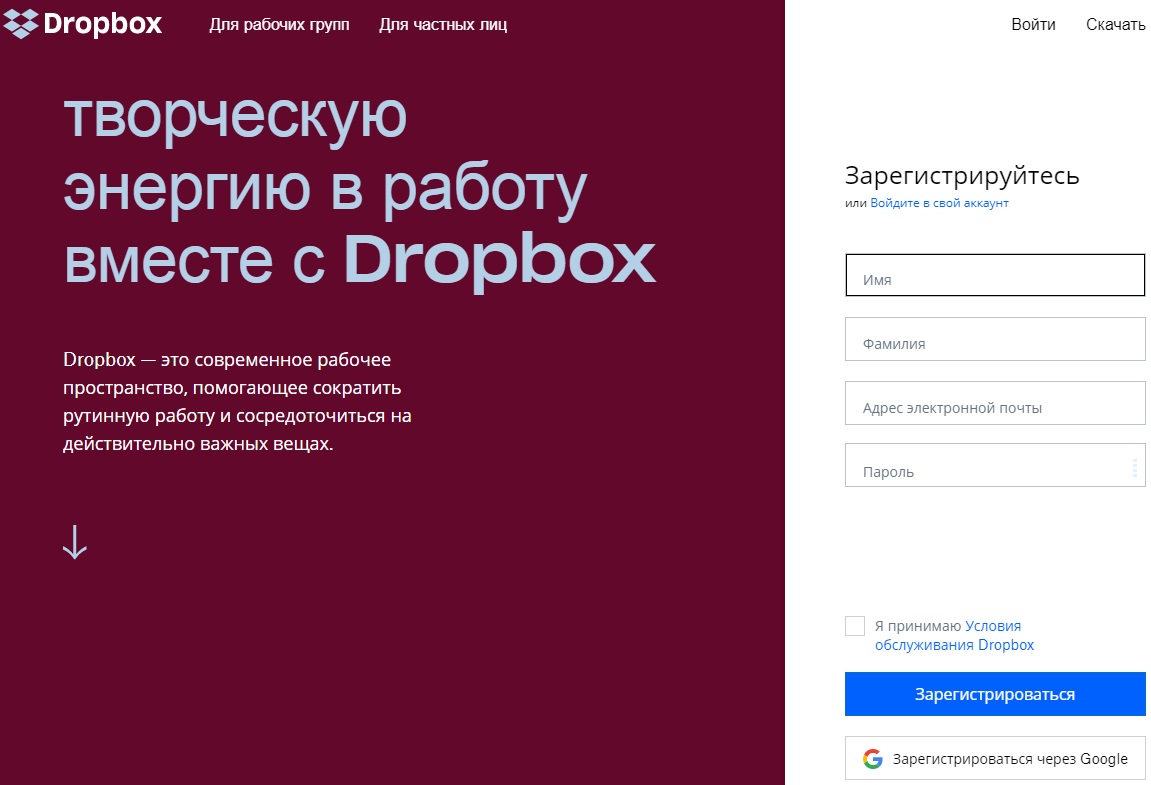

एक डाउनलोड विंडो दिखाई देगी. नीचे बाईं ओर यह आपको बताएगा कि यह कितनी जल्दी लोड होगा।
डाउनलोड करने के बाद आपको डाउनलोड की गई फाइल पर क्लिक करना होगा।

हमें सहमत होना चाहिए.

विंडोज़ उपयोगकर्ता खाता नियंत्रण विंडो भी प्रदर्शित कर सकता है।
वहां आपको भी सहमत होना होगा.
इंस्टॉलेशन विंडो खुल जाएगी.

आरंभीकरण के बाद, प्रोग्राम इंटरनेट से (आधिकारिक वेबसाइट से) डाउनलोड करेगा।
डाउनलोड स्पीड उपयोगकर्ता द्वारा चुने गए टेलीकॉम ऑपरेटर टैरिफ पर निर्भर करती है।
आपको डाउनलोड समाप्त होने तक प्रतीक्षा करनी होगी।


स्थापना के बाद मेनू में "शुरू करना"प्रोग्राम दिखाई देगा, और प्रोग्राम स्वयं एक लॉगिन विंडो प्रदर्शित करेगा।
आरंभ करने के लिए, यह आपको दिखाएगा कि पंजीकरण कैसे करें।
ऐसा करने के लिए आपको बटन दबाना होगा "पंजीकरण करवाना".

उपयुक्त विंडो खोलने के बाद, आपको फ़ील्ड में अपना डेटा दर्ज करना होगा और पंजीकरण करना होगा।
रजिस्ट्रेशन के बाद ही आप इस सेवा का उपयोग कर पाएंगे।
यदि चाहें तो प्रोग्राम को क्लिक करके हटाया जा सकता है "शुरू करना" - "कंट्रोल पैनल" - "प्रोग्राम हटाएँ".
इसलिए, विंडोज़ पर प्रोग्राम के लिए चरण-दर-चरण मार्गदर्शिका संभव नहीं है।
इसके बजाय, साइट का ही निश्चित रूप से उपयोग किया जाएगा।
ड्रॉपबॉक्स का ऑनलाइन उपयोग करना
आरंभ करने के लिए, आपको आधिकारिक वेबसाइट पर अपने खाते में लॉग इन करना होगा।
फिर पेज खुलेगा (यदि आप पहली बार लॉग इन करते हैं)।

"मुझे दिखाएं कि यह कैसे काम करता है" बटन पर क्लिक करने के बाद, सेवा उपयोगकर्ता को स्टोरेज का उपयोग करने की मूल बातें सिखाने का प्रयास करेगी।
पूर्ण प्रशिक्षण पूरा करने के लिए (यह बिल्कुल मुफ़्त है), आपको "अगला" बटन पर क्लिक करना होगा।
आप बटन पर क्लिक करके ट्यूटोरियल को छोड़ सकते हैं "समीक्षा समाप्त करें".

उपयोगकर्ता बटन पर क्लिक करके अपनी डिस्क की कार्यक्षमता का विस्तार कर सकता है "अपना खाता सुधारें".

क्लिक करने के बाद यूजर को एक पेज दिया जाएगा जहां वह टैरिफ प्लान चुन सकता है।

("प्रारंभ" बटन) का चयन करने के बाद, ब्राउज़र एक और पेज खोलेगा।

एक बार चुने जाने पर, उपयोगकर्ता को खरीद पुष्टिकरण पृष्ठ पर पुनः निर्देशित किया जाएगा।
आपको इस पर बहुत-बहुत सावधान रहने की जरूरत है।
सभी निर्देश छवि पर लाल पाठ में लिखे गए हैं।
आपको एक देश का चयन करना होगा और उसका सूचकांक भी दर्ज करना होगा।

बटन दबाने के बाद "अभी खरीदें"खरीदारी की जाएगी.
यह आंकड़ा पेपैल इलेक्ट्रॉनिक भुगतान प्रणाली के माध्यम से भुगतान का एक उदाहरण दिखाता है।

खरीदारी करते समय, आपको आमतौर पर अपने मोबाइल फोन पर एक चालान अधिसूचना और खरीदारी पूरी करने के लिए एक वन-टाइम पासवर्ड प्राप्त होता है।
लेकिन यह सब सिर्फ अतिरिक्त है और आवश्यक नहीं है.
आइए इंटरफ़ेस को समझाने पर वापस जाएं।
पेज पर एक चेहरा है.
अगर आप इस पर क्लिक करेंगे तो आपके सामने अपनी फोटो अपलोड करने के लिए एक विंडो खुलेगी।

इसे किसी भी समय बदला जा सकता है.

मुख पृष्ठ पर एक नीला बटन है "फ़ाइलें डाउनलोड करें".
इस पर क्लिक करने पर एक फ़ाइल चयन विंडो खुलेगी।
वांछित फ़ोल्डर में, आपको माउस से वांछित फ़ाइल का चयन करना होगा और "ओपन" पर क्लिक करना होगा।
फ़ाइल सर्वर पर अपलोड होने के बाद, डाउनलोड स्थिति पृष्ठ के नीचे प्रदर्शित की जाएगी।

फ़ाइल डाउनलोड करने के बाद, आपसे पूछा जाएगा कि फ़ाइल को सर्वर पर किस फ़ोल्डर में सहेजना है।
प्रारंभ में, केवल एक फ़ोल्डर प्रदान किया जाता है, जिसका नाम "ड्रॉपबॉक्स" है।
सहेजने के लिए, आपको माउस से वांछित फ़ोल्डर का चयन करना होगा और "डाउनलोड" बटन पर क्लिक करना होगा।

आप डाउनलोड की गई फ़ाइल को केवल खोज बार में उसका नाम दर्ज करके भी पा सकते हैं।
किसी फ़ाइल पर क्लिक करने पर, सेवा स्वचालित रूप से उपयोगकर्ता को फ़ाइल देखने के लिए रीडायरेक्ट कर देगी।

"फ़ाइलें" मेनू में, सभी डाउनलोड की गई फ़ाइलें न केवल आइकन के साथ प्रदर्शित होती हैं, बल्कि आप यह भी देख सकते हैं कि उन्हें कितने समय पहले डाउनलोड किया गया था ("परिवर्तित" कॉलम)।
"फ़ाइलें" में एक सबमेनू है "सामान्य पहुंच", जहां आप अन्य उपयोगकर्ताओं की फ़ाइलें देख और डाउनलोड कर सकते हैं, लेकिन आपको पहले अपना ईमेल पता सत्यापित करना होगा।
आपको ड्रॉपबॉक्स से एक ईमेल प्राप्त होगी जिसमें एक पुष्टिकरण लिंक होगा।
अपने ईमेल की पुष्टि करने के लिए बस उस पर क्लिक करके जाएं।
ऑपरेशन एक बार किया जाता है.

किसी भी फ़ाइल भंडारण की तरह, आपकी फ़ाइलों को हटाना संभव है।
ड्रॉपबॉक्स पर, हटाई गई फ़ाइलों को सर्वर पर अपलोड किए बिना एक महीने के भीतर पुनर्प्राप्त किया जा सकता है।
यदि एक महीना बीत जाता है, तो फ़ाइल को पुनर्स्थापित करने के लिए, आपको इसे फिर से सर्वर पर अपलोड करना होगा।



